ترفند شماره ۱
از صفحه کلید بهتر استاده کنید
1.اگر کلید CTRL را زمانی که در حال کشیدن فایلی هستید به طور همزمان فشار دهید فایل مزبور کپی می شود
2.اگر کلیدهای CTRL+SHIFT را زمانی که در حال کشیدن فایلی هستید به طور همزمان فشار دهید SHOTCUT از فایل مورد نظر ایجاد می شود
3. زمانی که در حال قرار دادن سی دی درون CD - ROM خود هستید اگر همزمان کلیدSHFT را فشار دهید از اجرای برنامه AUTORUN شما اجتناب می کند .
4. هنگامی که در حال مشاهده صفحه وب هستید و می خواهید آن را Full Sceen ببینید کافی است کلیدF11 را فشار دهید
5. اگر کلیدهای ALT+ENTER را بطور همزمان فشار دهید پنجرهProperties را از آیتم انتخاب شده مشاهده می کنید
6. با استفاده از کلید F6 می توانید میان بخشهای مختلف صفحه نمایش و یا پنجره فعال جابه جا شوید
(( بقیه در ادامه مطلب))
.
ترفند شماره دو
صرفه جویی در جوهر پرینتر
امروزه در بسیاری از منازل در کنار PC ها پرینتر نیز دیده می شود.شاید بسیاری از شما که در حال مطالعه این مطلب هستید در منازل یا مل کار خود این وسیله را داشته باشید .
در کنار مزایای بسیاری که داشتن پرینتر داراست یکی از مشکلاتی که دارندگان پرینتر با آن مواجه هستند قیمت نسبتا گران جوهر پرینتر است .
روشهایی برای صرفه جویی و استفاده بهینه از جوهر پرینتر وجود دارد . فرض کنید که می خواهید فقط قسمتی از صفحه وب خود پرینت بگیرید و به بقیه صفحه مورد نظر نیازی ندارید . شاید در حالت عادی تصور کنید که یا مجبورید که از تمامی صفحه خود پرینت بگیرید ویا این که قسمت مورد نظر را انتخاب کرده و در داخل محیط wordpad ببرید و سپس از آن پرینت بگیرید .
ولی دست نگه دارید روش آسان تری نیز وجود دارد کافی است بخش مورد نظرتان را که حاوی عکس یا متن است انتخاب کنید و از منویFile گزینهPrint را انتخاب کنید و در پنجره ظاهر شده در بخش Page Range گزینهSelection را انتخاب کنید و در نهایت پس از تایید این پنجره خواهید دید پرینتر شما از قسمت انتخاب شده پرینت می گیرد .
ترفند شماره سه
چند پنجره در یک پنجره
حتما تا بحال برای شما پیش آمده است که بخواهید محتوای چند دایرکتوری پنجره و یا متن را با هم مقایسه کنید . شاید اولین راه حلی که وجود دارد این است که پنجره را یکی یکی چک و با هم مقایسه کنید
اگر تعداد پنجره ها زیاد باشد این کار کمی خسته کننده است ولی ویندوز راه حل بهتری مقابلتان قرار داده است . کافی است دکمه پنجره اول را از روی نوار Taskbar که در پائین صفحه نمایش وجود دارد را انتخاب کنید . حال کلید کنترل را نگه دارید و یکی یکی بقیه پنجره ها را از زوی نوار Taskbar تا آخرین پنجره انتخاب کنید . پس از انجام این کار روی دکمه یکی از این پنجره ها در نوار Taskbar کلیک کنید . یکی از 2 گزینه Tile Vertically و Tile Horizontally را انتخاب کنید . بسته به انتخابتان ویندوز پنجره ها را به شکل عمودی یا افقی روی صفحه نمایش قرار می دهد و به طور همزمان قادر خواهید بود تمام پنجره ها را مشاهده کنید .
ترفند شماره چهار
لیستی از فایلها در یک فایل
ویندوز امکانی را برایتان فراهم کرده که شما بتوانید فهرست فایلهای موجود در یک دایرکتوری را به صورت فایلی با فرمت TXT در آورید و در صورت نیاز از آن پرینت بگیرید .
برای این کار لازم است ابتدا وارد محیط MSDOSPrompt ویندوز شوید .پس از ورود به این محیط مراحل زیر را دنبال کنید : فرض کنید می خواهید محتویات دایرکتوری با نام Example در درایو D را به صورت فایل در آورید . ابتدا در پنجره Prompt msdos به مسیر دایرکتوری مورد نظر بروید سپس دستور زیر را وارد کنید :
DIR>>Dirlist.TXT
با این دستور فایلی با نام DIRlist.TXT ساخته می شود . در خط بعد می توانید با دستور EDIT Dirlist.txt محتوای فایلتان را در محیط ویرایشگر مشاهده کنید
ترفند شماره پنج
beep بی beep
حتما شما هم صدا هایی کوتاه و در برخی موارد متناوب را بطور مثال از اسپیکر داخلی کامپیوتر تان به دلایل مختلف پخش می شود شنیده اید . اگر با اینگونه صداها که در اصطلاح به آنها beep گفته می شود مشکل دارید و دلتان می خواهد برای همیشه از شر آنها خلاص شوید کافی است ترفند این شماره را دنبال کنید
به محیط رجیستری ویندوز خود وارد شوید . پس از ورود با اجرا یفرمان Regedit در منوی Run در ستون سمت چپ مسیر زیر را دنبال کنید
Hkey_current_user/control panel/sound
پس از طی مسیر بالا در ستون سمت راست مقدار گزینه beep را از yes به no تغییر دهید . با این کار برای همیشه از شر این صداها خلاص می شوید
ترفند شماره شش
درایوهایتان را پنهان کنید
با این ترفند می توانید ظاهر ویندوزتان را به مقدار قابل توجهی و به صورت دلخواهتان تغییر دهید . ترفند این شماره درباره پنجره My computer است . شاید دلتان بخواهد شمایل تمامی درایوهایتان را از پنجره My computer پنهان کنید . پس از آن شما می توانید برای دسترسی به درایوها از منوی RUN استفاده کنید . برای این کار باید وارد محیط رجیستری ویندوزتان شوید و مسیر زیر را در ستون سمت چپ دنبال کنید
Hkey-Current-UserSoftwareMicrosoftWindowsCurrent VersionPoliciesExplorer
حال ستون سمت راست را گزینه NoDrives را از نوع Dword ایجاد کنید . دقت کنید که حروف D وN به صورت بزرگ نوشته شود . حال آن را انتخاب کنید و مقدار آن را به 3FFFFFF تغییر دهید . پس از انجام این کار از محیط رجیستری خارج شوید و پنجره My computer را باز کنید . دیگر درایوتان را در آن نمی بینید
ترفند شماره هفت
همه چیز درباره رایانه تان
گاهی اوقات اتفاق می افتد که شما به دلایل مختلفی نیاز به دانستن اطلاعاتی راجع به سیستمتان دارید . در این مواقع داشتن یک مرجع به سیستمتان دارید . در این مواقع داشتن یک مرجع نیبتا کامل براحتی قابل دسترسی باشد موهبت است
ما روشی برای دسترسی به این منبع را به شما ارائه می دهیم . کافی است گزینه Run از منوی start را اجرا کرده و در قسمت Open عبارت Msinfo32 را وارد کنید . پنجره ای در برابرتان ظاهر می شود که شامل بخشهای مختلفی است و اطلاعات کاملی از خلاصه سیستم شما از قبیل نوع پردازنده و میزان حافظه و ... تا اطلاعات کاملی درباره هر کدام از پورتهای سریال موازی و دهها مطلب دیگر
ترفند شماره هشت
منوها را حذف کنید
ممکن است به دلایل مختلفی بخواهید بخشهایی از منوی start و یا Explorer خود را به شکل دلخواهتان در آورید . مثل بخشهایی را از منوی start حذف کنید و در صورت نیاز از طریق دیگری به آن دسترسی یابید ویندوز این امکان را براحتی برایتان فراهم کرده است . شما از طریق رجیستری ویندوزتان می توانید بخشهایی را که نمی خواهید دیگران به ان دسترسی یابند و یا به انها نیازی ندارید از منوی start را حذف کنید . به طور مثال در یکی از شماره ها پیشین طریقه shutdown کردن رایانه تان را از طریق ایجاد آیکنی روی صفحه نمایش بیان کردیم با این کار دیگر نیازی به وجود گزینه Shutdown از منوی start ندارید . در این ترفند روشی برای حذف برخی از این بخشها آوردیم : ابتدا وارد محیط رجیستری شوید و در ستون سمت چپ مسیر زیر را دنبال کنید
HKEY-Current-User/Software/Microsoft/Windows/CurrentVersion/Policies/Explorer
حال اگر در ستون سمت راست هر یک از گزینه های زیر را که نوع DWORD است ایجاد کنید و به آنها مقدار 1 را بدهید . عملی را که در برابر آن نوشته شده انجام می دهد : NO Close
گزینه Shutdown را از منوی start حذف می کند No Run: گزینه Run را از منوی حذف می کند Clear Recent Docs on Exit : Document های اخیر را هنگام خروج پاک می کند . در انتها گتنی است که عبارت باید دقیقا مانند بالا وارد شوند و این که باید د ر پایان کار رایانه تان را Restart کنید
ترفند شماره نه
نشانی مجازی
شاید شما که در حال خواندن این ترفند هستید یکی از کاربران جدی اینترنت باشید . حتما سایت های وجود دارند که بسیار مورد علاقه تان است و یا همیشه با آن سر و کار دارید . معمولا کاربران اینترنت این گونه سایت ها را در پوشه favorite خود اضافه می کنند . ولی شاید سایتی مورد نظرتان باشد که نخواهید نشانی آن را به پوشه favorite خود اضافه کنید . روشی وجود دارد که می توانید نشانی مجازی کوتاهی را به این گونه سایتها اختصاص دهید . با اینکار می توانید نشانی مجازی کوتاهی را به این گونه سایتها اختصاص دهید . با این کار می توانید بدون تایپ کامل نشانی و تنها با وارد کردن نشانی مجازی به سایت مورد نظر خود بروید . لازم به ذکر است که نشانی مجازی ما پنهان است و درون فهرست شانی ها نمایش داده نمی شود . برای این کار مراحل زیر را دنبال کنید : ابتدا وارد یط رجیستری ویندوز خود شوید یعنی عبارت Regedit را در پنجره Run تایپ کنید . پس از ورود به محیط رجیستری مسیر زیر را در ستون سمت چپ دنبال کنید
Microsoft/internetExplorer/AboutURLS Hkey-Local-Machines/Software
2در ستون سمت راست کلیک سمت راست کرده و از منوی ظاهر شده گزینه String Valve را انتخاب کنید و نام دلخواه خود را که می خواهید به میانبر سایت مورد نظر تان اختصاص دهید در قسمت نام وارد کنید.4حال روی آیکنی که ایجاد کرده اید 2 بار کلیک کنید و در پنجره ظاهر شده در قسمت Data Value نشانی سایت یا صفحه ای از سایت مورد نظرتان را به طور کامل وارد کنید . بطور مثال http://www.shirazpatogh.com و در انتها رایانه خود را restart کنید . حال internet Explorer را اجرا کنید و نام اختصاص داده شده را در مقابل عبارت about وارد کنید : به طور مثال about :flower .



 دانش آموز دبیرستان نمونه ماکو به اردوی تیم ملی فوتسال دعوت شد
دانش آموز دبیرستان نمونه ماکو به اردوی تیم ملی فوتسال دعوت شد 








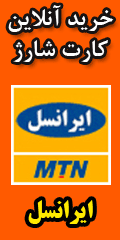
.gif)